win10设置不操作自动关机 win10取消自动关机步骤
更新时间:2024-05-13 08:50:30作者:yang
在使用Win10系统时,有时候会遇到设备长时间不操作自动关机的情况,这给我们的工作和生活带来了一定的困扰,不过幸运的是取消Win10系统的自动关机设置并不复杂,只需要按照特定步骤进行操作即可。接下来我们将简要介绍如何取消Win10系统的自动关机设置,让您的设备不再因为长时间不操作而自动关机。
方法如下:
1.首先我们按下键盘上的“Win+R”打开运行。
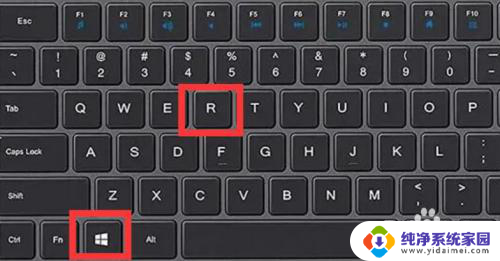
2.打开后,在其中输入“cmd”并回车打开命令提示符。
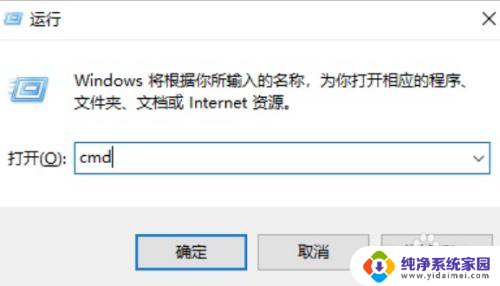
3.随后在其中输入“shutdown -a”并回车确定。
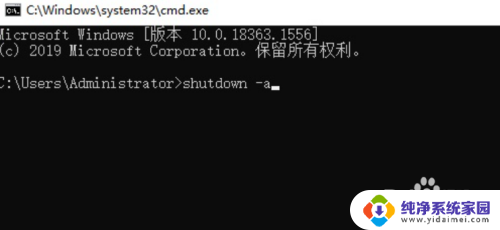
4.确定后,我们就能关闭win10自动关机了。
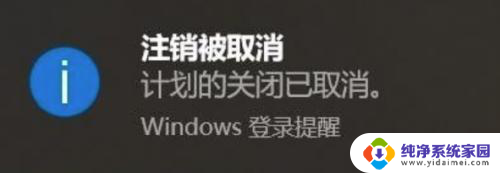
以上是win10设置不操作自动关机的全部内容,如果您遇到此问题,可以按照以上方法解决,希望能对大家有所帮助。
win10设置不操作自动关机 win10取消自动关机步骤相关教程
- win10设置取消自动开关机 取消win10自动关机的步骤
- win10如何取消自动关机设置 win10自动关机取消方法
- window10设置了自动关机怎么取消 win10自动关机怎么取消
- ipv4自动配置怎么关闭 win10自动配置ipv4的取消步骤
- win10系统设置每天自动关机 win10如何设置自动关机
- 关闭软件开机自启 Win10如何取消软件开机自动启动
- win10自动更新提示这台电脑已关机 Win10如何取消更新并关机
- 电脑怎么定时自动关机 win10定时关机设置步骤
- 如何给电脑设置自动关机 win10电脑自动关机设置方法
- win10设置的自动关机怎么取消 Win10电脑怎么取消自动休眠功能
- 怎么查询电脑的dns地址 Win10如何查看本机的DNS地址
- 电脑怎么更改文件存储位置 win10默认文件存储位置如何更改
- win10恢复保留个人文件是什么文件 Win10重置此电脑会删除其他盘的数据吗
- win10怎么设置两个用户 Win10 如何添加多个本地账户
- 显示器尺寸在哪里看 win10显示器尺寸查看方法
- 打开卸载的软件 如何打开win10程序和功能窗口